Excel 2013中保存自定义单元格格式的方法
Excel 2013中保存自定义单元格格式的方法
1、在工作表中选择需要保存格式的单元格,单击“开始”选项卡下“样式”组中的“单元格样式”按钮,在打开的下拉列表中选择“新建单元格样式”选项,如图1所示。 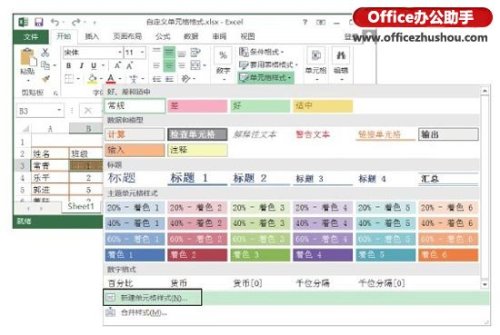
图1 选择“新建单元格样式”选项
2、打开“样式”对话框,在“样式名”文本框中输入样式的名称,在“包括样式”栏中选择包括的样式,如图2所示。单击“确定”按钮关闭该对话框保存单元格样式。
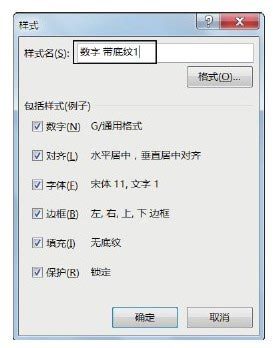
图2 “样式”对话框的设置
注意
如果没有选择某个单元格区域,也可以单击“格式”按钮打开“设置单元格格式”对话框,对数字、对齐方式和填充效果等进行设置,创建自定义单元格格式。
3、在工作表中选择单元格,单击“单元格样式”按钮,在打开的下拉列表中单击刚才创建的自定义单元格格式选项,该样式将应用到单元格,如图3所示。

分享:
相关推荐
- 【excel】 WPS官网下载教程 04-19
- 【excel】 excel背景图片怎么设置 04-13
- 【excel】 表格中的斜线怎么弄 03-09
- 【excel】 怎样把pdf转换成excel文档格式 03-03
- 【excel】 excel表格数字怎么变正常 10-12
- 【excel】 Excel单元格怎么添加下拉选项 09-09
- 【excel】 excel怎么自定义下拉菜单 09-09
- 【excel】 excel怎么设置数据有效性 09-08
- 【excel】 excel怎么调换行列位置 09-02
- 【excel】 excel怎么自动编号排序 08-31
本周热门
-
在用EXCEL计算标准偏差的时候该用STDEV STDEVA STDEVP哪一种? 2016/07/22
-
Excel怎么设置英文首字母大写 2020/08/24
-
Excel常用函数公式大全 2013/08/05
-
excel表格的水平(分类)轴标签灰色不可编辑是什么原因? 2016/07/24
-
表格中的斜线怎么弄 2022/03/09
-
EXCEL表中#N/A是什么意思?#N/A是什么? 2015/05/26
-
excel求和出现#value是什么原因? 2016/08/18
-
excel单元格中格式太多该怎么解决? 2016/11/25
本月热门
-
在用EXCEL计算标准偏差的时候该用STDEV STDEVA STDEVP哪一种? 2016/07/22
-
Excel常用函数公式大全 2013/08/05
-
Excel怎么设置英文首字母大写 2020/08/24
-
excel求和出现#value是什么原因? 2016/08/18
-
Excel中怎么在散点图中插入直线 2016/08/08
-
Excel怎么提取时间中的小时 2020/08/27
-
excel表格的水平(分类)轴标签灰色不可编辑是什么原因? 2016/07/24
-
excel表格中隔行选取的三种方法 2016/12/03
-
Excel怎么做表格 2013/03/06
-
Excel中将15位身份证号转换为18位 2014/07/08





